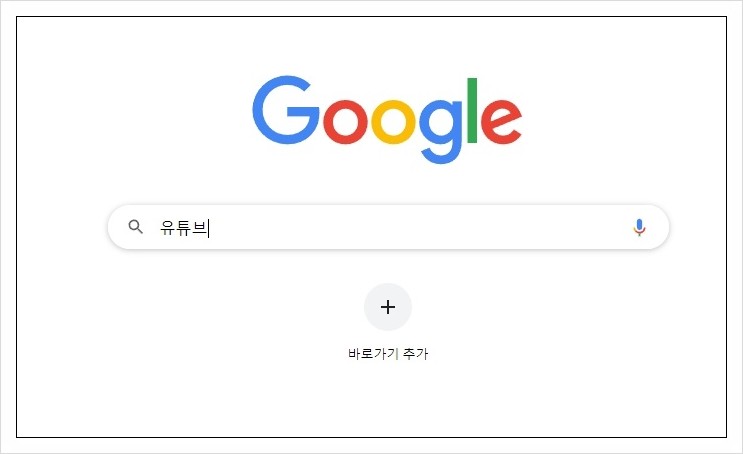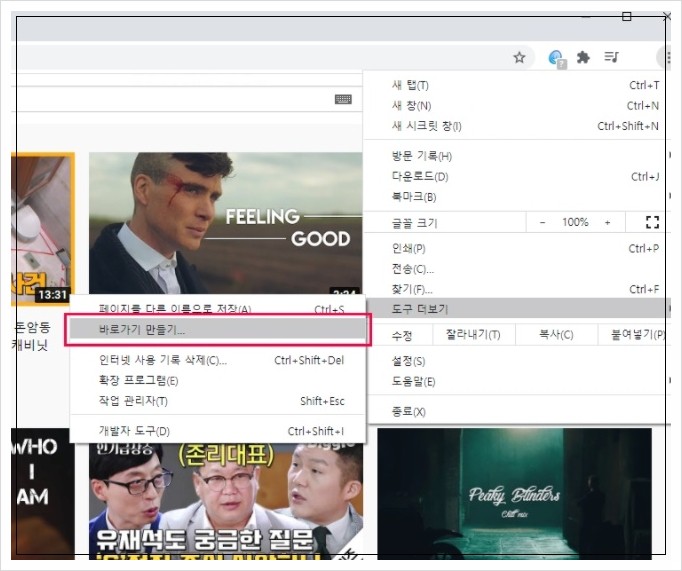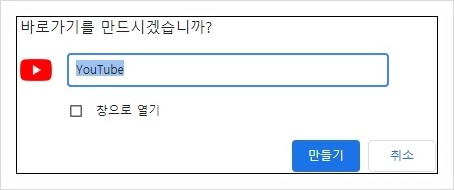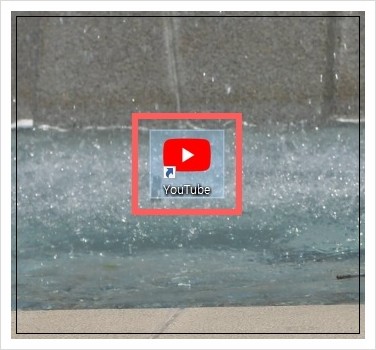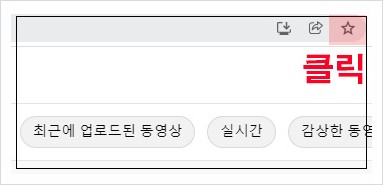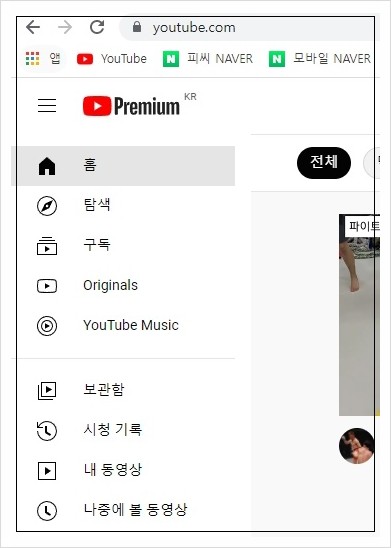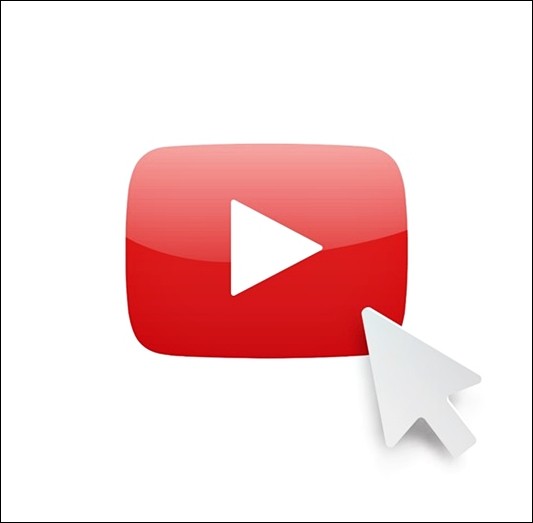구글 크롬 이용해서 유튜브 바로가기 만드는 방법은 두 가지입니다. 간단해서 그냥 따라 하시면 됩니다.
요즘 유튜브 안 보시는 분들 없다고 할 수 있을 정도로 남녀노소 전 세계의 콘텐츠가 되었습니다. 많은 분들께서 취미 생활이 유튜브 콘텐츠를 시청하거나 혹은 이런 콘텐츠를 직접 만드시는 등 유튜브 활동을 하고 계시는데요.
그래서 오늘은 유튜브 바로가기 만드는 방법에 대해서 여러분들에게 간단히 소개해 드리려고 합니다.
크롬 설치 전이라면 아래 배너 클릭해서 구글 Chrome 설치 먼저 진행해 주세요.
구글 크롬 바로가기
설정에서 바로가기 만들기
일단 첫번째 방법을 말씀드리자면, 유튜브를 켤 때 터치 한 번이면 가능한 스마트폰과 달리 PC는 클릭을 몇 번 더 해야 하는 번거로움이 있어 유튜브 바로가기 만들기를 해두었습니다.
이렇게 해두면 바탕화면에서 더블클릭만 해주면 손쉽게 창을 열 수 있어 편합니다. 인터넷 브라우저를 크롬으로 선택하신 후 일단 구글이나 네이버에서 유튜브를 검색 후 접속하세요.
크롬이 없다면 아래 링크를 통해 먼저 설치하시기 바랍니다.
실행하면 오른쪽 윗쪽에 조그마한 점 3개가 보이실 거예요. 여기를 클릭하면 도구 더보기 메뉴가 나오는데 화살표 부분을 누르면 이렇게 바로가기 만들기가 나옵니다. 이걸 선택해주시면 됩니다.
너무 간단하죠?
그럼 이렇게 새창이 하나 뜨는데요. (간혹 안 뜨시는 분들은 팝업창 차단 부분 확인하시고 해지해주세요.) 기본으로 이름이 설정되지만, 이대로 하셔도 되고 원하시는 이름으로 변경하셔도 됩니다.
밑에 창으로 열기를 체크하시면, 온리 유튜브만 볼 수 있는 새창이 뜹니다. 이제 바탕화면에 바로가기 버튼이 생성되었는지 확인해 보시면 되는데요. 바탕화면에는 이렇게 유튜브 바로가기가 생겼네요. 사실 맨날 검색해서 들어가기 귀찮았는데 그런 번거로움 없이 바탕화면에서 클릭만 해주면 되니 너무 편하더라고요.
북마크 바로가기
그리고 두 번째 방법은 북마크 추가 설정인데요. 크롬이나 웨일을 사용한다고 가정 시에 아까와 마찬가지로 일단 유튜브 화면을 띄워준 후 오른쪽 상단 점 3개로 되었는 부분을 클릭하세요.
그다음 북마크에 마우스를 올리시면 북마크 바 표시를 눌러주시면 됩니다. 그러면 주소창 아래 새로운 영역이 생기는데요. 그동안 북마크 표시해놨던 것들이 목록처럼 나열될 거예요. 크롬에 접속할 때마다 상단에 유튜브 바로가기가 보이니 클릭 한 번으로 귀차니즘을 해결할 수 있습니다.
또한 거의 똑같은 방법이지만 주소창 끝부분에 보이는 별 표시를 눌러 줍니다. 그러면 비어있던 별 안쪽이 진하게 채워지면서 북마크 추가를 할 거냐고 묻는데요.
완료를 누르시면 아까와 마찬가지로 밑에 창에 유튜브 바로가기 모양이 뜨게 됩니다. 솔직히 너무 간단하죠?
남녀노소 컴맹과 지능에 상관없이 3초면 가능합니다. 실제로 나이 지긋하신 저희 할머니에게 설명해드렸는데, 바로 10초 안에 하시더라고요.
모바일 바로가기
마지막으로 모바일을 살펴보자면, 갤럭시 모델과 아이폰 모델 크게 다르지 않습니다. 아이폰 기준으로 말씀을 드리자면, 사용하고 계시는 브라우저 하단에 공유 버튼이 존재하는데요. 이를 통해서 유튜브 사이트에 접속해 주신 이후에 공유 버튼을 눌러주시면 다양한 메뉴가 나오게 되는데요. 메뉴가 뜨면 하단으로 내려가 홈 화면에 추가라는 카테고리가 나옵니다.
이 버튼을 누르게 되면 말 그대로 홈 화면에 유튜브 아이콘이 추가가 될 것입니다. 여기서 바로 가기와 이름을 지어주신 이후에 우측 상단 추가 버튼을 눌러서 마무리해주시면 됩니다.
그렇게 되면 여러분들이 원하시는 대로 홈 화면에 유튜브 바로 가기 링크가 바로 지정이 되는 것을 확인해 보실 수 있을 것입니다.
삭제하시게 되는 경우에는 애플리케이션 삭제하듯이 오랜 시간 터치해 주시면 애플리케이션 삭제 버튼이 나오게 되는데요. 그 버튼을 눌러주시면 깔끔하게 삭제가 될 것입니다. 이렇게 모바일에서 유튜브 바로 가기 생성은 어렵지 않게 가능하다는 것을 확인해 볼 수 있습니다.
모바일에서 더 편한 건 유튜브 앱을 설치하는 겁니다.
이렇게 오늘은 유튜브 바로가기 만드는 방법에 대해서 PC버전과 모바일 버전에 대해서 소개해 드렸는데요. 이 방법은 유튜브뿐만 아니라 다양한 사이트에도 활용할 수 있는 방법이기 때문에 도움이 되셨으면 좋겠습니다. 다음에 또 편리한 꿀팁이 있다면 글 남기겠습니다. 감사합니다.